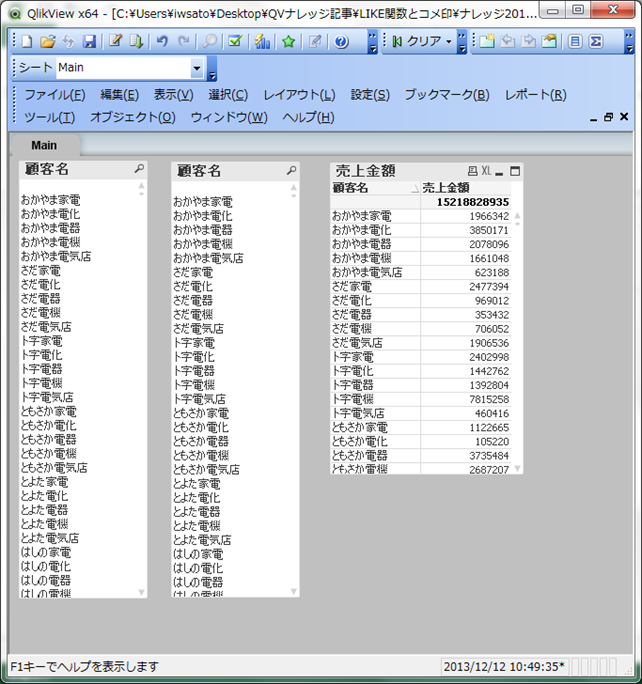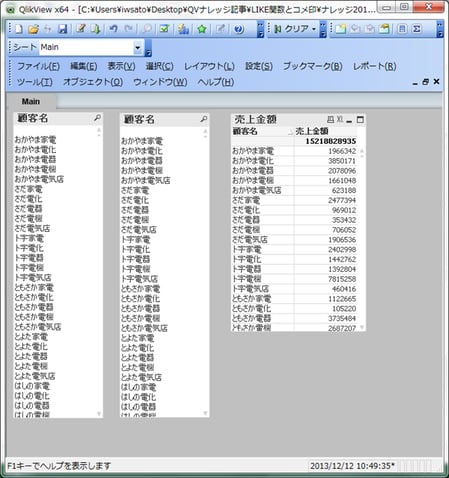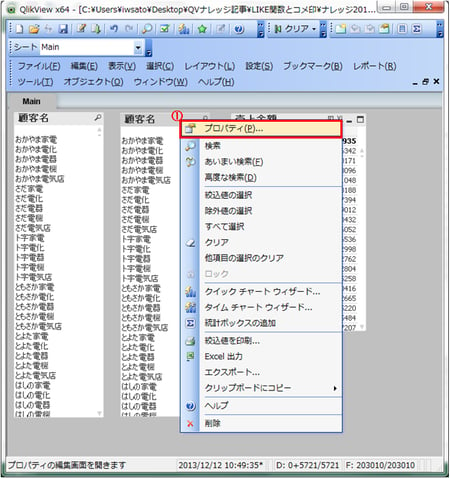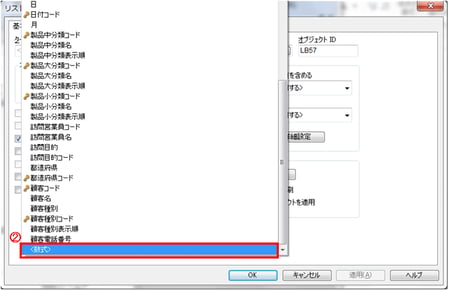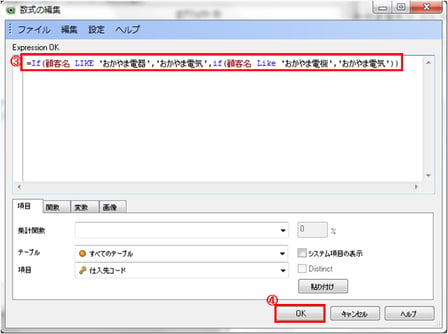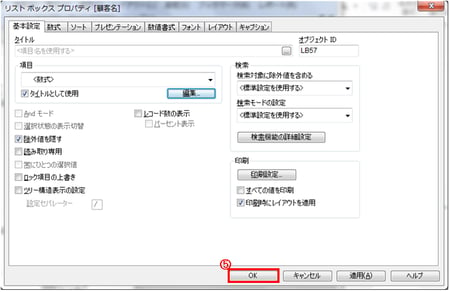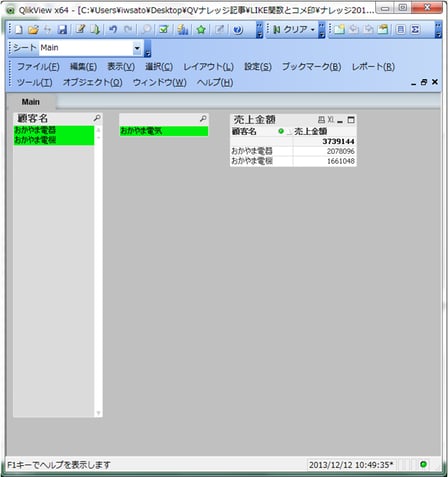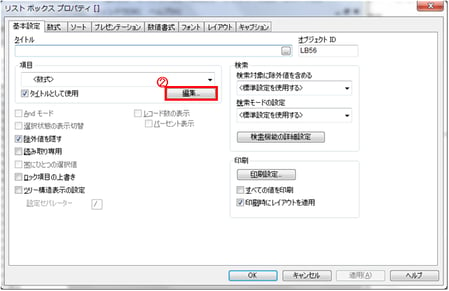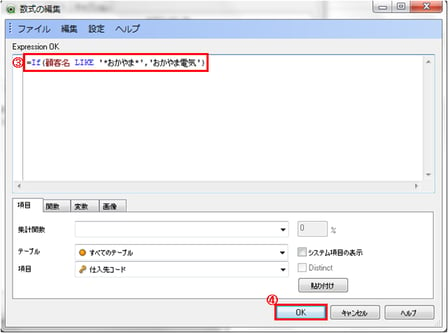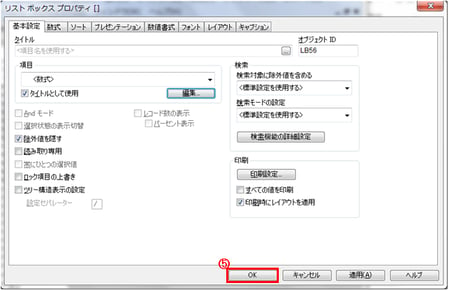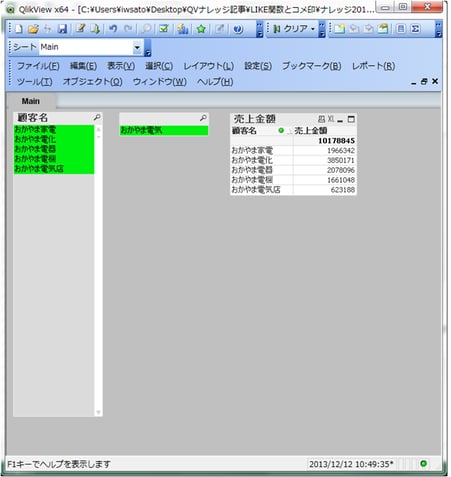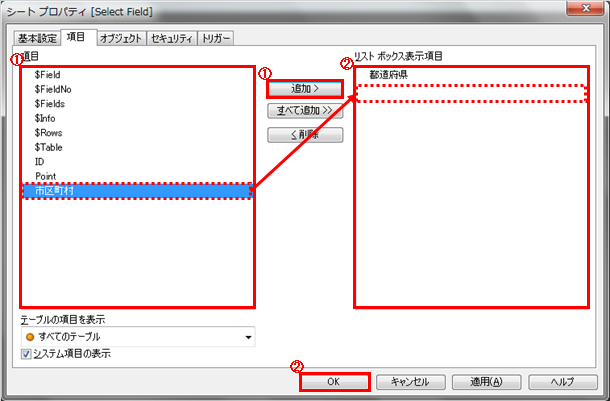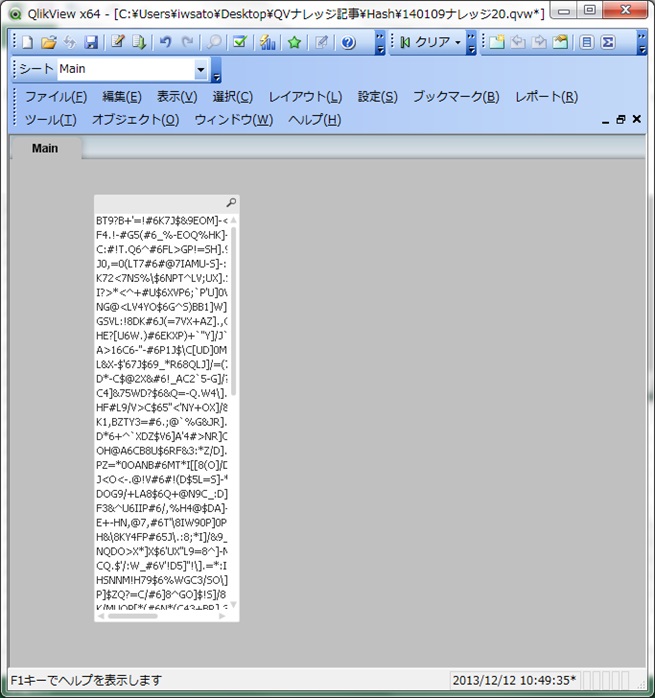Qlikview(クリックビュー)ではLike関数を用いることによって、表記のゆれのある項目を統一させることができます。
では早速手順を説明していきます。
●リストボックスの作成
下記URLを参考に、『顧客名』を項目とするリストボックスを2つ作成します。
http://iw-qlikview.com/sheetobject-listbox/
●チャートの作成
下記URLを参考に、『顧客名』の『売上金額』のストレートテーブルを作成します。
http://iw-qlikview.com/chart-straighttable/
●表記のゆれの訂正
リストボックスに「おかやま電器」「おかやま電機」とありますが、「おかやま電気」の表記のゆれとして、訂正します。
1.右側のリストボックスのプロパティを開きます。
2.【項目】プルダウンを開き、『数式』を選択します。
3.【数式】に 『=If(顧客名 LIKE 'おかやま電器','おかやま電気',if(顧客名 Like 'おかやま電機','おかやま電気'))』 と入力します。
4.【OKボタン】を押します。
5.【OKボタン】を押します。
「おかやま電気」を選択した際、「おかやま電器」「おかやま電機」が選択されているのが確認できます。
●表記のゆれの統一
リストボックスに「おかやま家電」「おかやま電化」「おかやま電器」「おかやま電機」「おかやま電気店」とありますが、全て「おかやま電気」の表記のゆれとして、統一させます。
先程と違い、*(スター)を使った、項目の共通文字で指定する方法を紹介します。
1.先程と同じように、右側のリストボックスのプロパティを開きます。
2.項目のプルダウンの【編集ボタン】を押します。
3.【数式】に 『=If(顧客名 LIKE '*おかやま*','おかやま電気')』 と入力します。
4.【OKボタン】を押します。
5.【OKボタン】を押します。
「おかやま電気」を選択した際、顧客名の中で「おかやま」が含まれる項目のみ選択されていることが確認できます。
このように、*(スター)を用いることで、指定した文字列を含む項目を統一させることができます。